Win7系统如何修改时间显示格式?Win7设置时间格式的方法
一般情况下,桌面右下角的状态栏上都会显示有当前的时间和日期,用户也可以对时间格式进行重新修改设置,那么Win7系统如何修改时间显示格式?针对这一问题,本篇带来了Win7设置时间格式的方法,操作简单,分享给大家,感兴趣的继续看下去吧。
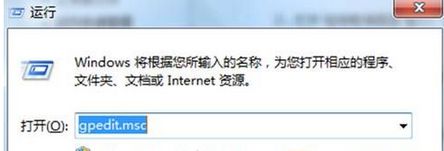
设置方法:
1、首先点击“开始”打开“开始”菜单,选择“控制面板”;
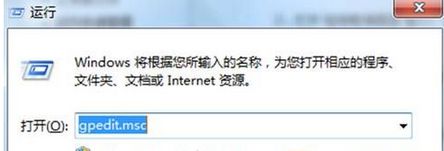
2、在“控制面板”窗口,在查看方式为“类别”的情况下,点击“时钟、语言和区域”;
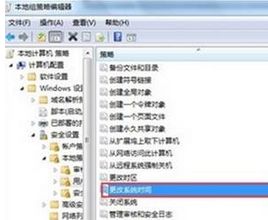
3、进入“时钟、语言和区域”窗口后,点击“更改日期、时间或数字格式”;
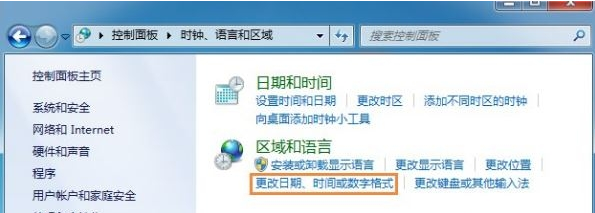
4、随后来到“区域和语言”窗口,我们在“日期和时间格式”下方将“长时间”设置为“tt hh:mm:ss”,然后点击“确定”即可。
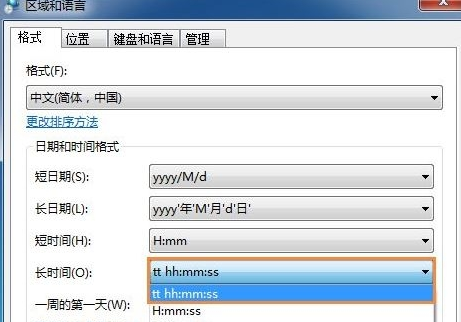
以上就是win7设置时间格式的方法的全部内容了,不知道怎么设置12小时制时间的win7用户不妨来试试此方法,如果想改回24小时制只需将长时间设置为“H:mm:ss”即可。
最新推荐
-
excel怎么把一列数据拆分成几列 excel一列内容拆分成很多列

excel怎么把一列数据拆分成几列?在使用excel表格软件的过程中,用户可以通过使用excel强大的功能 […]
-
win7已达到计算机的连接数最大值怎么办 win7连接数达到最大值

win7已达到计算机的连接数最大值怎么办?很多还在使用win7系统的用户都遇到过在打开计算机进行连接的时候 […]
-
window10插网线为什么识别不了 win10网线插着却显示无法识别网络

window10插网线为什么识别不了?很多用户在使用win10的过程中,都遇到过明明自己网线插着,但是网络 […]
-
win11每次打开软件都弹出是否允许怎么办 win11每次打开软件都要确认

win11每次打开软件都弹出是否允许怎么办?在win11系统中,微软提高了安全性,在默认的功能中,每次用户 […]
-
win11打开文件安全警告怎么去掉 下载文件跳出文件安全警告

win11打开文件安全警告怎么去掉?很多刚开始使用win11系统的用户发现,在安装后下载文件,都会弹出警告 […]
-
nvidia控制面板拒绝访问怎么办 nvidia控制面板拒绝访问无法应用选定的设置win10

nvidia控制面板拒绝访问怎么办?在使用独显的过程中,用户可以通过显卡的的程序来进行图形的调整,比如英伟 […]
热门文章
excel怎么把一列数据拆分成几列 excel一列内容拆分成很多列
2win7已达到计算机的连接数最大值怎么办 win7连接数达到最大值
3window10插网线为什么识别不了 win10网线插着却显示无法识别网络
4win11每次打开软件都弹出是否允许怎么办 win11每次打开软件都要确认
5win11打开文件安全警告怎么去掉 下载文件跳出文件安全警告
6nvidia控制面板拒绝访问怎么办 nvidia控制面板拒绝访问无法应用选定的设置win10
7win11c盘拒绝访问怎么恢复权限 win11双击C盘提示拒绝访问
8罗技驱动设置开机启动教程分享
9win7设置电脑还原点怎么设置 win7设置系统还原点
10win10硬盘拒绝访问怎么解决 win10磁盘拒绝访问
随机推荐
专题工具排名 更多+





 闽公网安备 35052402000376号
闽公网安备 35052402000376号